新機能!アップルウォッチで心電図を測ってみる
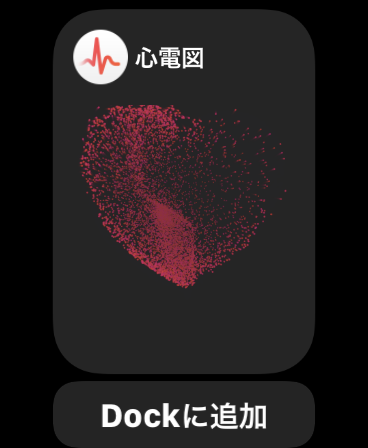
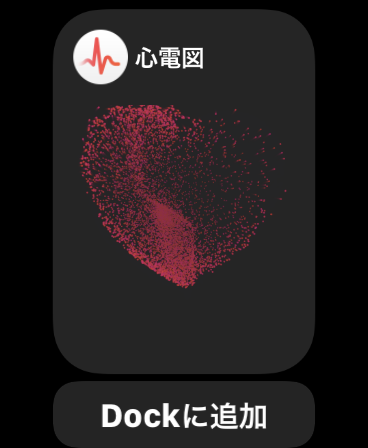
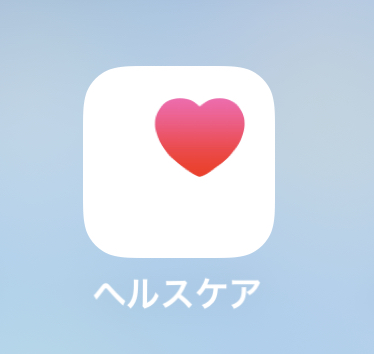
いつも「とみブロ」をご覧頂き、ありがとうございます!
今日は、アップルウォッチユーザーの方向けの内容となっております。
ご存知の方もいらっしゃるかと思いますが・・・
先日、AppleはiOS14.4のアップデートを発表しました!
いつものアップデートでは
例えば、新商品の発表があって、互換性を発揮するために
中のシステムを更新することや
バグの修正が目的で行われています。
今回は、ようやく日本でも「心電図」機能が使えるようになり
そのためのアップデートが行われました。
心電図の機能は、もちろんアスリートやトレーニーの方にも
有効に活用できる機能だと思いますので
今日はアップルウォッチで実際に計測してみた感想と
実際に計測するための環境をどのように整えたら良いのかを
簡単にご紹介していければと思います。

ちなみに私は、アップルウォッチ5の44mm、ローズゴールドカラーを使用しています。(使用歴1年ちょっとくらい)
バンドは、現在は2本目で、ブラックのNIKE純正バンドをつけています。
①まずは、iPhoenとApple WatchそれぞれのiOSmをアップデートして下さい!
(データのバックアップをとってからアップデートすることをおすすめします)
②Apple Watchのアプリの中に、「心電図」のアプリが追加されているので、アプリを開ます
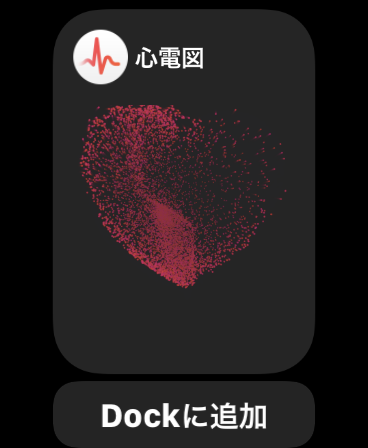
すると、iPhoneでの操作を求められるので、
④iPhoneの「ヘルスケア」アプリを開きます
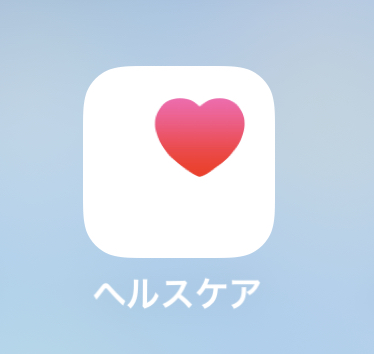
⑤「心臓」という項目を選び、初期設定を完了させます。
(生年月日の入力くらいです)
⑥Apple Watchに戻り、もう一度「心電図」アプリを開くと
いよいよ測定を開始できます
⑦腕をひざの上や、机の上に置いて
指をDigital Crown(つまみの部分)の先端に触れて約30秒待つと結果が出てきます
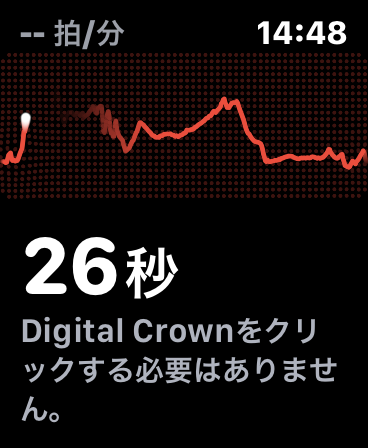
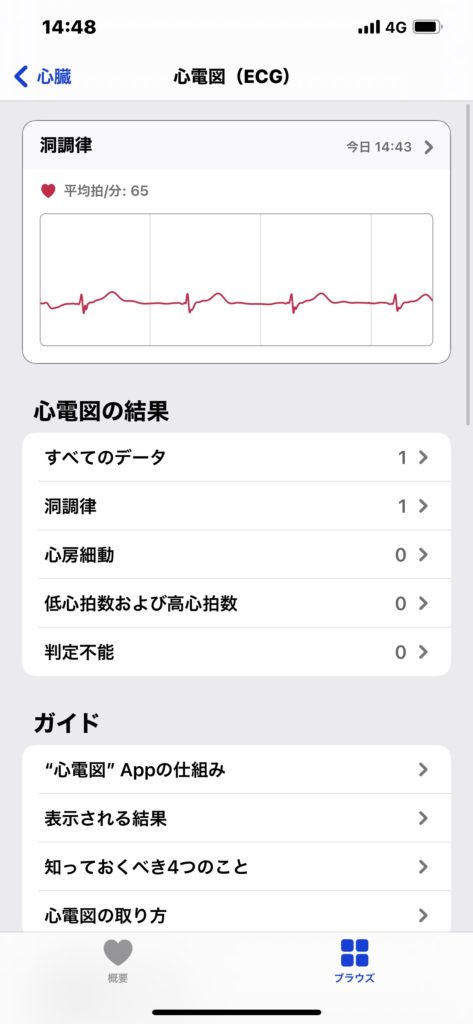
操作方法は、以上です。
以前、 Apple Watchの有効活用の方法として、心拍数の計測をご紹介しましたが
今回は、新機能の使用方法を紹介してみました。
今後も、実際に使ってみながら
どうトレーニングとリンクさせていけるかなど、新たな発見があれば
随時ご紹介していきたいと思います。
補足になりますが・・・
今日添付した写真の一部は、 Apple Watchのスクリーンショット機能で
画面の映像をそのまま使用しています。
Apple Watchの「設定アプリ」から、「一般」→「スクリーンショットをオンにする」に進むと、スクリーンショット機能をオンにするか、オフにするかを設定できます。
オンにしておくと、画面を写真として残しておきたい場合など
Digital Crownとサイドボタンを同時押しでスクリーンショットが撮れます。
トレーニーの方によっては、トレーニング時などに
誤操作でスクリーンショットが撮れてしまうのが煩わしく
機能をオフにされている方も多いかと思います(私も普段はオフです)
アップル製品、特にiPhoneやApple Watch、iPadの使用方法なども
もしご要望があれば、使用方法やあまり知られていない使い方、便利機能なども
ご紹介していきますので、ぜひリクエストして頂ければと思います。